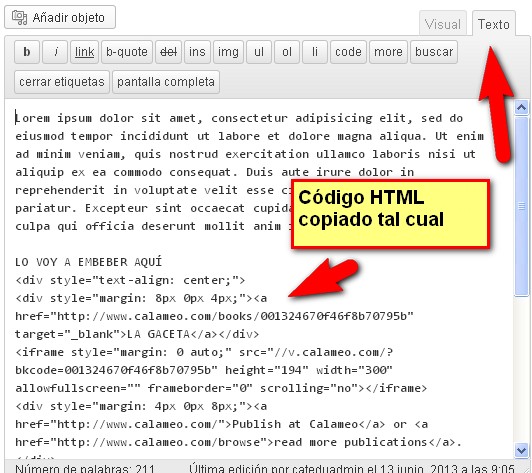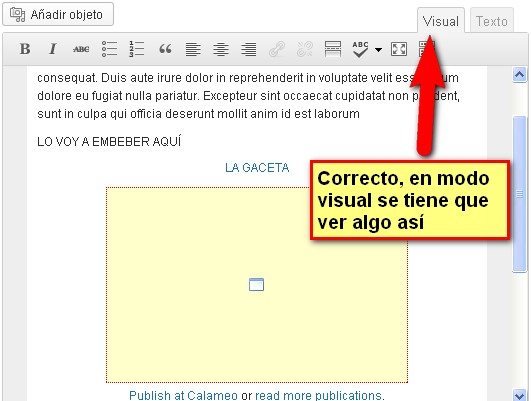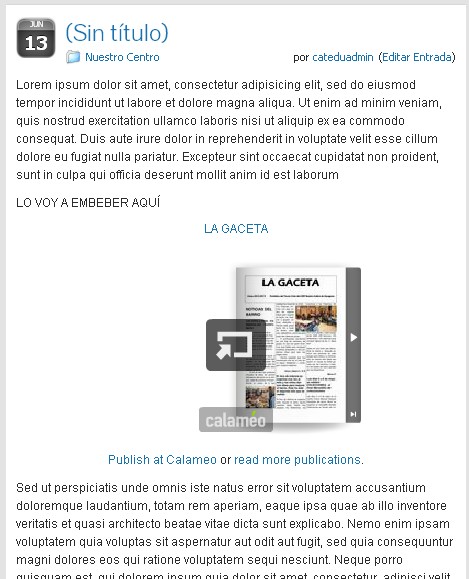Webnode, plataforma que nos permite construir sitios web sin necesidad de tener conocimientos de programación. Sin límite de cuentas de estudiantes, con control para que se puedan supervisar todas las actividades y garantía de seguridad de los datos.
Archivos Mensuales: junio 2013
Vincular una cuenta de correo a Gmail
COMO GESTIONAR UNA CUENTA DE EDUCARAGON EN GMAIL
(PARA ENVIAR CORREOS)
Lo primero que hay que hacer es acceder a nuestra cuenta Gmail desde el navegador. Desde allí accedemos al menú configuración.

Después accederemos a apartado “cuentas e importación”.

En la fila que pone [Añadir otra dirección de correo a la tuya] pulsaremos sobre el enlace. Ahora nos aparecerá la siguiente pantalla en la que debemos introducir la dirección de correo que queremos vincular a Gmail, después pulsamos [Paso siguiente >]

Y después…

Ahora recibiremos este mensaje que nos pedirá que vayamos a nuestra cuenta de educaragon donde nos habrán enviado un código de verificación que deberemos pegar en el formulario.

Ya podemos enviar correos a través de gmail, con nuestra cuenta de educaragon… quedará algo así:

(PARA RECIBIR CORREOS)
En la misma página que nos encontramos, haremos clic en “Añadir una cuenta de correo POP3 tuya”.

Si rellenamos los siguientes campos vincularemos nuestra cuenta a la de gmail…. NOTA: google está haciendo cambios continuamente con lo cual dentro de un mes todo este proceso se hace de otra manera, pero… paciencia que esto cambia mucho. HACER CLICK EN “continue”
(Fuente: Portal TIC del CPR 1 de Zaragoza)
Editor de imágenes 2.0
Splashup, una aplicación de la web 2.0 que nos permite trabajar con total garantía con nuestras imágenes. Tiene una enormes posibilidades.

Si quieres conocer Splashup, puedes visitar la web de referencia, desde AQUÍ.
Presentaciones con Prezi
Prezi propone una manera más interactiva, agradable y llamativa de realizar diseños para nuestras presentaciones. Una buena forma de inciarse en el manejo de esta herramienta puede ser el tutorial realizado por Dolors Reig.
Seguridad en Internet
 Menores OSI es una propuesta de la Oficina de Seguridad del Internauta que persigue crear una cultura de la seguridad en internet entre los niños y jóvenes españoles.Menores OSI es una propuesta de la Oficina de Seguridad del Internauta que persigue crear una cultura de la seguridad en internet entre los niños y jóvenes españoles.
Menores OSI es una propuesta de la Oficina de Seguridad del Internauta que persigue crear una cultura de la seguridad en internet entre los niños y jóvenes españoles.Menores OSI es una propuesta de la Oficina de Seguridad del Internauta que persigue crear una cultura de la seguridad en internet entre los niños y jóvenes españoles.
Minitutoriales sobre Intranet y Pupitre
Intranet y Pupitre son dos aplicaciones que se están utilizando en muchos centros de Aragón (y de fuera de la Comunidad) y se consideran imprescindibles para el trabajo con las Tic en los centros Escuela 2.0.
Angel Tambo, su creador, las actualiza y adapta convenientemente colgando sus archivos y explicaciones en esta dirección. También se han creado una serie de minitutoriales sobre el funcionamiento de ambas herramientas, que nos pueden ayudar. Consúltalos desde AQUÍ.
Cómo embeber todo lo que quieras en WordPress (org)
Como en prácticamente cualquier plataforma de blogging, en los WordPress instalados en Catedu es posible embeber vídeos online (Youtube, Vimeo, etc.), presentaciones y documentos (Scribd, Calameo, etc.) y prácticamente cualquier cosa.
Para ello necesitaremos conseguir el código HTML para embeber. Por ejemplo, en Calameo:
Hay que tener cuidado porque podemos encontrarnos en las opciones de compartir de algún servicio, el compartir en WordPress. Hemos de ser fuertes y resistir la tentación. Se están refiriendo a WordPress.com, que no es el caso de los WordPress instalados en Catedu. De esta manera, lo que nos darían en lugar de HTML sería un shortcode que no nos funcionaría.
A lo que vamos, una vez tenemos nuestro código HTML a embeber nos pasamos al modo TEXTO (darle a la pestaña correspondiente) y lo pegamos donde queramos que aparezca, tal cual:
Guardamos el borrador, y si ahora nos pasamos al modo VISUAL veremos algo similar a esto:
Sin embargo, la vista previa de la entrada es lo que esperamos:
Algunos códigos HTML que usan marcas especiales (especiales para WordPress, claro) pueden darnos algún quebradero de cabeza. Por ejemplo, Rosa nos comenta que los flash de Spicynodes no se incrustan bien, a no ser que seas administrador del WordPress. En estos casos la solución pasa por avisar al administrador y que instale un plugin que permita embeber flash en las entradas. Aquí en FacilyTIC hemos puesto KIMILI (http://kimili.com/plugins/flash-embed). Con este plugin, que se puede descargar desde el gestor de plugins, podremos poner cualquier flash dentro de una entrada desde el modo VISUAL, usando la siguiente expresión:
[kml_flashembed movie="http://media.spicynodes.org/display.swf?id=4588f80b5a2ec4be2d5fd416b2971f36&nodemapID=447506" height="300" width="300" /]
Donde movie=”dirección_del_archivo_flash”.
Eso es todo, de momento.
Spycinodes, mapas conceptuales interactivos
Spicynodes es una herramienta web con la que podemos realizar mapas conceptuales, esquemas o mapas de nodos interactivos multimedia.
Para comenzar hay que registrarse en la página http://www.spicynodes.org y desde aquí se puede crear un nuevo usuario o registrarse utilizando una cuenta de Google o Yahoo.
Ya conocemos otros servicios para realizar esquemas de este tipo como CMapsTools, o Popplet (permite la edición colaborativa), es un servicio más para poder trabajar en nuestras aulas.
Dejo un pequeño manual o guía para poder empezar a trabajar con Spicynodes y un ejemplo de mapa conceptual de los Medios Naturales.
http://issuu.com/rosagarzat/docs/spicynodes_mapas_conceptuales?e=4281710/3370183
[kml_flashembed movie=”http://media.spicynodes.org/display.swf?id=4588f80b5a2ec4be2d5fd416b2971f36&nodemapID=447506″ height=”500″ width=”600″ /]
Youtubemp3, baja en dos clics el audio de un video youtube
Vamos con una herrramienta que os puede ser muy útil. Se trata de sacar el audio en mp3 de un video YOUTUBE. Y la herramienta se llamaYOUTUBEMP3.
Ya hemos visto otras que hacen su función, la ventaja de ésta es su sencillez y rapidez. Sólo requiere de conexión a internet. Son unos pocos clics de ratón.
¿Cómo se utiliza?
Es muy sencillo, poquitos pasos:
1. – Entramos a youtube, y buscamos el video del que queremos sacar el audio. Una canción, una trozo de conferencia, de programa de TV, etc.
2. – Una vez tenemos el video, seleccionamos la dirección URL, el link o enlace de la barra de direcciones, y hacemos un “copiar”(con botón derecho de ratón, o ctrl+c)
3. – Entramos a la página http://www.youtube-mp3.org/es
4. – Ponemos el link en la parte que corresponde.
5. – Le damos a “Convertir video”
6. – Una vez convertido(es muy rápido), le damos a descargar.

Generar Actividades educativas con Web 2.0
En la página http://areatable0.wix.com/actividadeseducativas20#! podemos encontrar toda la colección de herramienas Web 2.0 para generar actividades educativas en el aula.